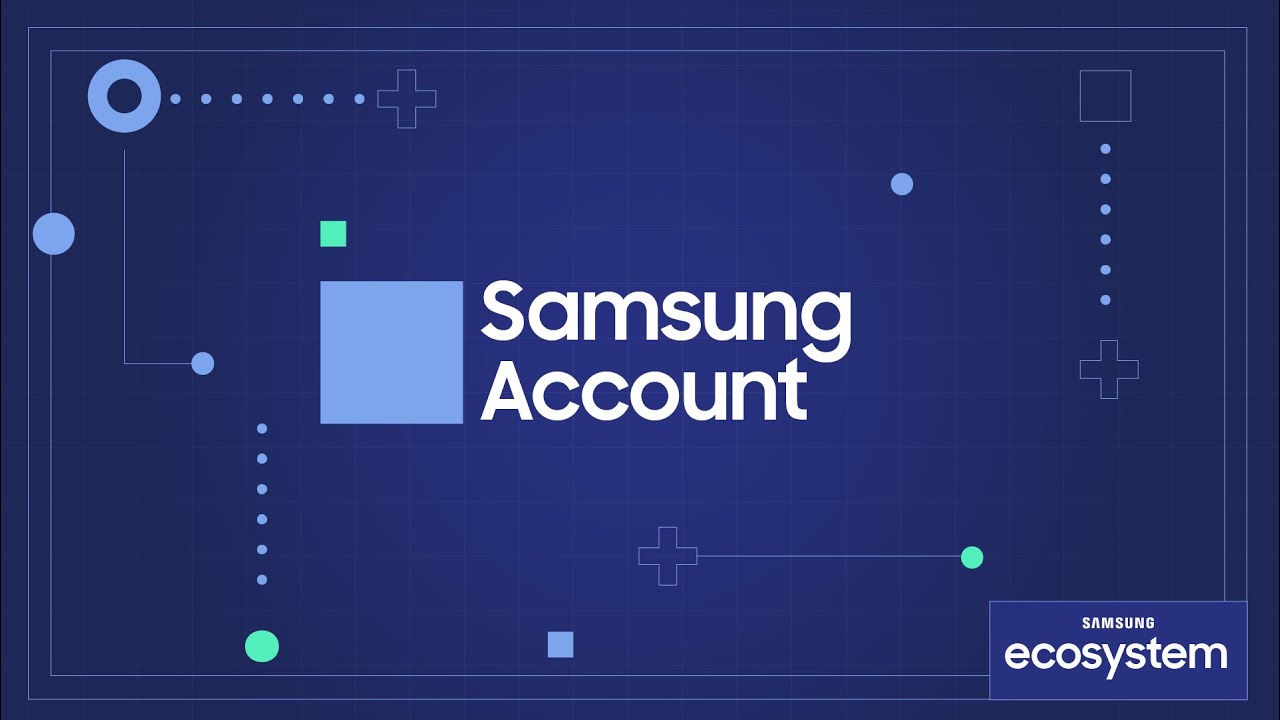Was Sie wissen sollten
- Browser: Öffnen Sie account.samsung.com in einem beliebigen Webbrowser und wählen Sie oben „Konto erstellen“ aus.
- Telefon: Einstellungen > Konten und Sicherung > Konten verwalten > Konto hinzufügen > Samsung Account > Konto erstellen .
- Mit einem Samsung Account können Sie Ihre Daten sichern und Ihr Telefon aus der Ferne orten, löschen und sperren.
In diesem Artikel wird erläutert, wie Sie in einem Webbrowser oder mit einem beliebigen Samsung-Smartphone ein Samsung Account erstellen.
So erstellen Sie ein Samsung Account auf Ihrem Computer
Sie können während des Einrichtungsvorgangs auf Ihrem Telefon (siehe unten) ein Samsung Account erstellen, Sie können dies aber auch über jeden beliebigen Webbrowser tun.
- Rufen Sie die Webseite des Samsung Account in einem beliebigen Browser auf und wählen Sie oben rechts „ Konto erstellen“ aus.
Wenn Sie die Allgemeinen Geschäftsbedingungen, Sonderbedingungen und den Hinweis auf finanzielle Anreize akzeptieren, wählen Sie den Kreis neben jedem Element aus und drücken Sie unten auf „Zustimmen“ .
Füllen Sie das Anmeldeformular aus, indem Sie Ihre E-Mail-Adresse eingeben, ein Passwort wählen und einige Profilinformationen eingeben. Wählen Sie dann „Weiter“ aus .
Samsung sollte Ihnen eine E-Mail mit einem Code gesendet haben. Geben Sie den Code in das dafür vorgesehene Feld auf der Website ein. Drücken Sie Weiter .
- Wählen Sie auf dem letzten Bildschirm „ Fertig“ , um Ihr Samsung Account zu öffnen.
So fügen Sie Ihrem Telefon ein Samsung Account hinzu
Fügen Sie Ihrem Smartphone im Abschnitt „Konten verwalten“ der App „Einstellungen“ ein Samsung Account hinzu.
Die Benutzeroberfläche Ihres Telefons sieht möglicherweise anders aus als in den folgenden Screenshots, die Schritte zum Erstellen eines Samsung Account sind jedoch auf allen Geräten ähnlich.
- Öffnen Sie die App „Einstellungen“ auf Ihrem Telefon und gehen Sie zu „Konten und Sicherung“ .
Wenn Ihrem Telefon bereits ein Samsung Account zugewiesen ist, müssen Sie es entfernen, bevor Sie ein weiteres hinzufügen. - Tippen Sie auf Konten verwalten .
- Tippen Sie auf Konto hinzufügen .
- Sie sehen eine Liste aller Konten, die auf Ihrem Telefon eingerichtet werden können. Neben aktiven Konten ist ein farbiger Punkt und neben inaktiven Konten ein grauer Punkt. Wählen Sie Samsung Account .
Sie müssen mit WLAN oder einem Datennetzwerk verbunden sein, um fortzufahren. - Wählen Sie auf dem Samsung Account bildschirm „ Konto erstellen“ aus .
- Um stattdessen ein vorhandenes Samsung Account hinzuzufügen, z. B. ein auf Ihrem Computer erstelltes, geben Sie diese Informationen auf diesem Bildschirm ein, um sich anzumelden.
- Wenn Sie die Geschäftsbedingungen gelesen haben und ihnen zustimmen, wählen Sie Ich habe die oben genannten Punkte gelesen und stimme ihnen zu . Tippen Sie auf Zustimmen, um fortzufahren.
- Geben Sie die erforderlichen Informationen ein, darunter E-Mail-Adresse, Passwort und Ihren Namen, und wählen Sie dann „ Konto erstellen“ aus .
- Wenn Sie aufgefordert werden, eine Zwei-Faktor-Authentifizierung einzurichten , wählen Sie „OK“ , um Ihre Nummer zu registrieren.
- Öffnen Sie Ihre E-Mail und tippen Sie auf den Link, den Samsung Ihnen gesendet hat, um Ihre E-Mail-Adresse zu bestätigen und die Einrichtung Ihres neuen Samsung Account abzuschließen.
Warum ein Samsung Account einrichten?
Viele Smartphone-Hersteller empfehlen Ihnen, Benutzerkonten zu erstellen, die oft zusätzliche Funktionen und Dienste bieten. Wenn Sie ein Samsung Account einrichten, haben Sie nicht nur einen einfachen Zugang zu verschiedenen Samsung-Diensten, sondern können Ihr Telefon auch schnell und einfach orten, sperren oder sogar alle Daten löschen, falls es verloren geht oder gestohlen wird.
Mit einem aktiven Samsung Account können Sie Folgendes und noch mehr tun:
- Finden Sie Ihr Telefon.
- Löschen, sperren und entsperren Sie Ihr Telefon aus der Ferne.
- Verwenden Sie exklusive Apps für Ihr Telefon, wie Samsung Pay , Bixby , Samsung Health und Samsung Pass (Biometrie).
- Sichern Sie Ihre Daten und Fotogalerie.
Sobald Sie ein Samsung Account erstellt haben, können Sie alle Samsung-Dienste nutzen, ohne zusätzliche Konten erstellen oder sich mit diesen anmelden zu müssen.
Für jedes Android-Telefon müssen Sie ein Google-Konto einrichten. Ihr Samsung Accounts unterscheidet sich völlig davon und bietet Funktionen, auf die Sie sonst nirgendwo zugreifen können.
Hauptfunktionen des Samsung Accounts
Durch das Einrichten eines Samsung Accounts werden mehrere Funktionen für Ihr Telefon sowie zusätzliche Funktionen für kompatible Fernseher, Computer und mehr aktiviert.
Finde mein Handy
Dies ist eine der nützlichsten Funktionen Ihres Samsung Accounts. Mit „Mein Handy suchen“ können Sie Ihr Telefon registrieren, um es zu orten, wenn Sie es verlieren. Wenn Sie Ihr verlorenes Telefon verfolgen, können Sie es aus der Ferne sperren, es klingeln lassen (wenn Sie glauben, dass es verloren gegangen ist, sich aber in der Nähe befindet) und sogar eine Nummer festlegen, an die Anrufe an Ihr verlorenes Handy weitergeleitet werden können.
Wenn Sie der Meinung sind, dass Sie Ihr Telefon nicht zurückbekommen, können Sie alle sensiblen oder privaten Daten auch aus der Ferne löschen.
Samsung Cloud
Wenn Sie zu den Leuten gehören, die Millionen von Fotos machen und nie daran denken, sie auf Ihren Computer herunterzuladen, brauchen Sie sich keine Sorgen zu machen. Samsung Cloud sichert die Daten automatisch von Zeit zu Zeit. Richten Sie Ihr Gerät für die Synchronisierung ein:
- Kalenderereignisse und Aufgaben
- Kontakte, E-Mail-Adressen und Visitenkarten
- Bilder, Videos und Geschichten
- Textvorhersagedaten
- Sprachmemos, Bilder und Aufgaben
- Erinnerung
- Lesezeichen, gespeicherte Seiten und geöffnete Tabs von Samsung Internet
- Anmeldeinformationen für Samsung Pass
- Sammelalben, Bilder, Screenshots und Webadressen
- S Note Aktionsnotizen, Favoriten und Kategorien
Samsung Health
Samsung Health fungiert als Ihre zentrale Anlaufstelle für alles, was Ihre Gesundheit betrifft. Sie können damit nicht nur Ihre Trainingseinheiten und Ihre Wasseraufnahme im Auge behalten, sondern es kann auch mit Lauf-Apps synchronisiert werden, um alle gewünschten Informationen an einem Ort zu speichern. In dieser App ist viel los, aber das Ziel ist, Ihnen die Kontrolle über Ihre Gesundheit zu geben vimeo.
PENUP
Die PENUP-App von Samsung ist eigentlich ein soziales Netzwerk für Künstler, die ihre Arbeiten gerne mit anderen teilen. Verwenden Sie Ihren S Pen, um erstaunliche Kunstwerke direkt auf Ihrem Telefon zu zeichnen.